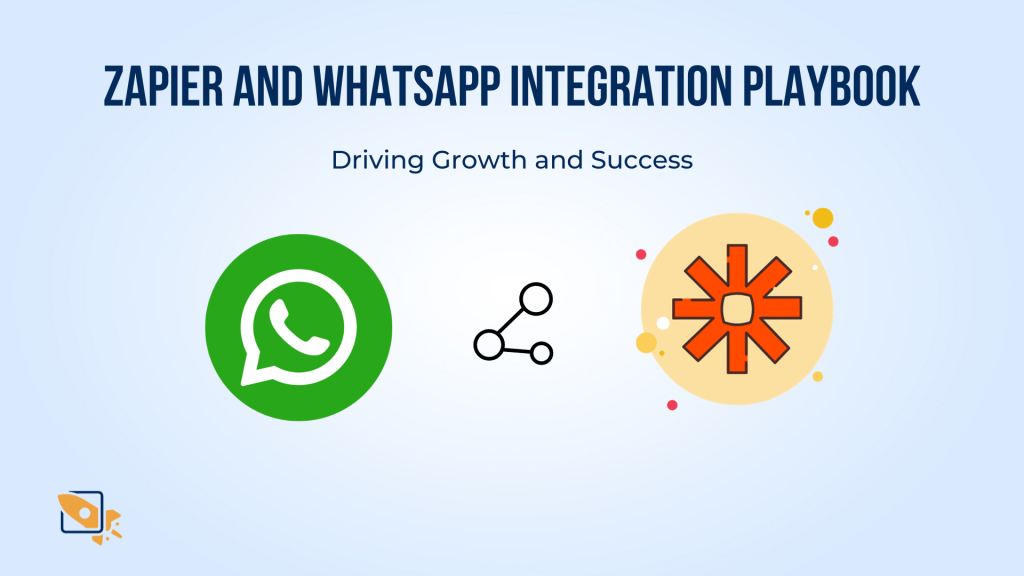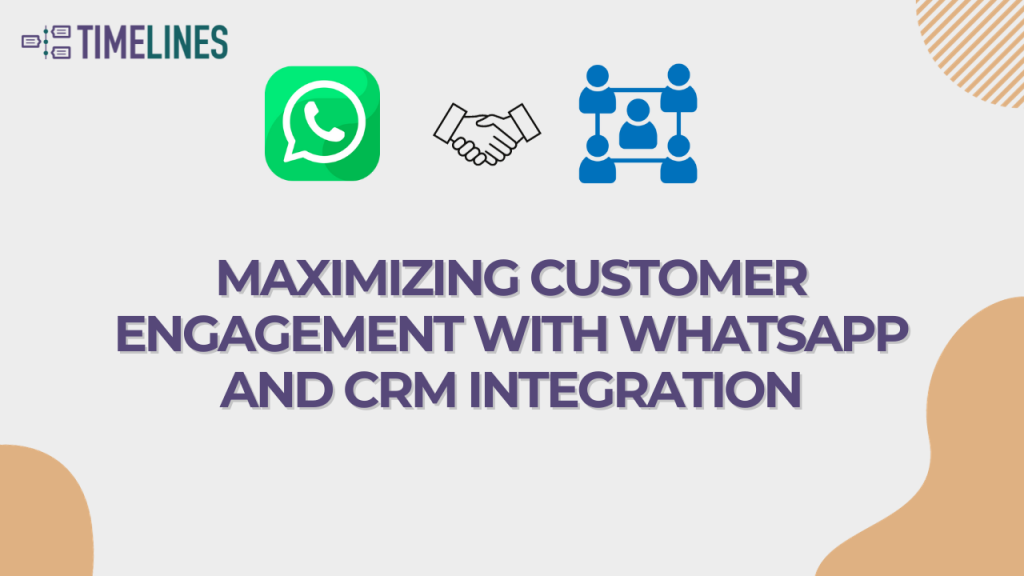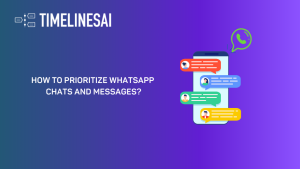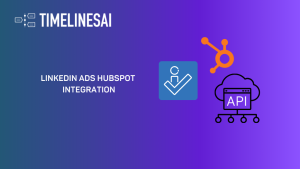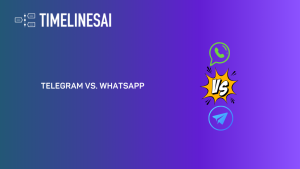Откройте для себя интеграцию Pipedrive и Zapier для WhatsApp, открывающую новые возможности для вашего бизнеса. Расширьте свои знания и используйте эту мощную комбинацию для оптимизации рабочих процессов.
Синхронизация обмена сообщениями WhatsApp в Pipedrive (с помощью Zapier)
Эта интеграция синхронизирует все сообщения WhatsApp с Pipedrive как действия типа "WhatsApp chat". Она будет сопоставлять WhatsApp с контактами по их номеру телефона. Если такого номера не существует, автоматизация создаст нового человека.
1. Создайте в Pipedrive активность "WhatsApp Chat".
Перейдите в "Настройки активности" вашего рабочего пространства на Pipedrive (Настройки компании → вкладка "Активности").
Создайте новую активность для сообщений WhatsApp. Вы можете назвать ее как угодно, но позже вы будете использовать ее для настройки Zap, поэтому название очень важно.
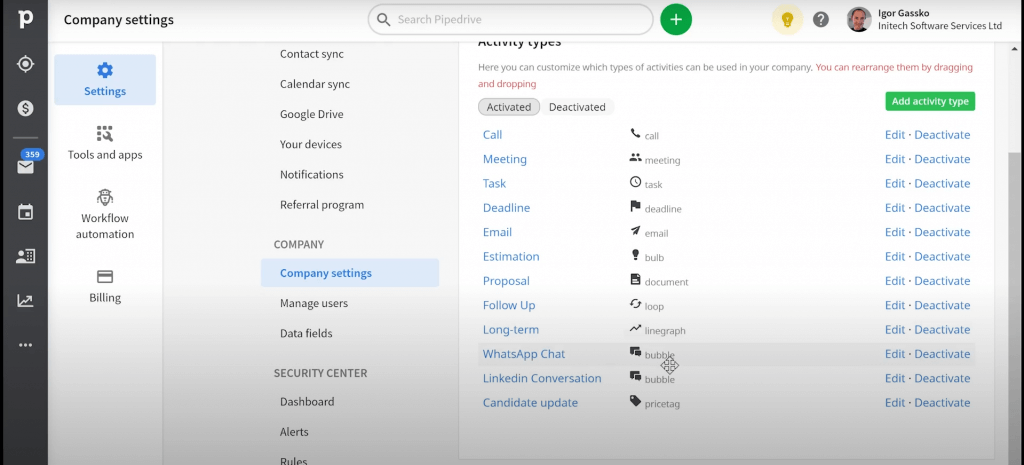
2. Создать новый Zap
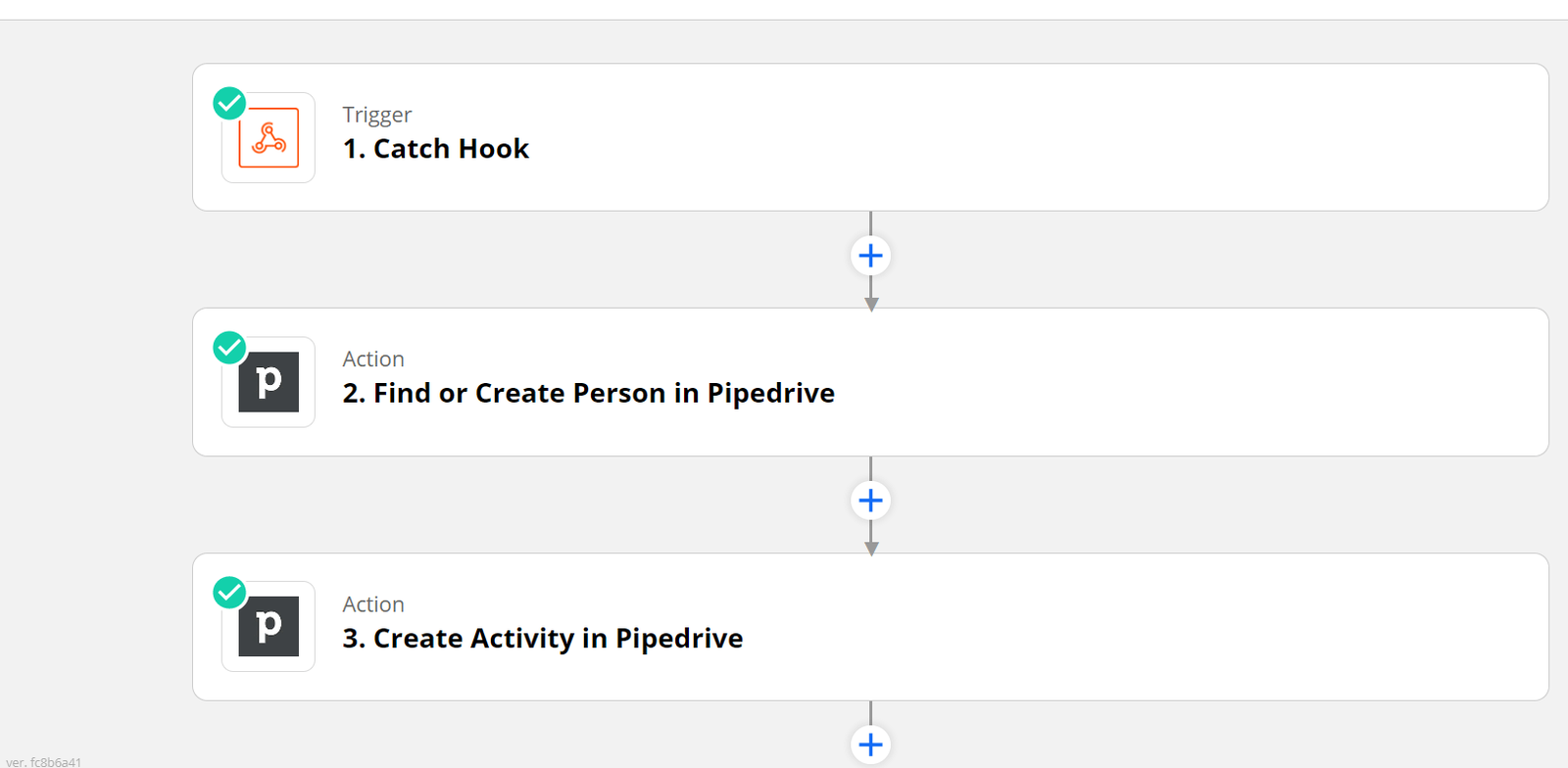
- Выберите "Webhooks by Zapier" (премиум-функция). Создайте триггер "Webhook"
- Событие триггера: Ловить крючок
- Скопируйте URL-адрес веб-хука, предоставленный Zapier, в буфер обмена
- Перейдите в Timelines, отправьте сообщение в одном из чатов
- Перейдите в Интеграция → Исходящие на TimelinesAI, вставьте URL из Zapier и нажмите на Сохранить и протестировать.
- Вернитесь назад и нажмите "Продолжить", игнорируя другие поля.
- Протестируйте триггер; на экране появится сообщение. В нем должно быть написано "Успешно", в противном случае проверьте возможные ошибки или опечатки.
Добавить действие "Найти или создать человека в Pipedrive"
1. Sign in to Pipedrive if required
2. App: Pipedrive
3. Action: Find Person
4. Choose Pipedrive account
5. Setup Action:
– Field to search by: Phone
– Phone: Message From Phone
– Search for an exact match: yes (strict match by phone number)
– Create Pipedrive Person if it doesn’t exist yet? – Yes
– Enter Person details
– Name: {{Message Contact Full Name}}
– Phone: {{Message Contact Phone}}
– Visible to: entire company (or other options at your discretion)
– Initialize the rest of the field as necessary or leave empty
6. Test & Continue
Добавить действие "Создать активность в Pipedrive"
1. App: Pipedrive
2. Action: Create activity
3. Setup action:
– Subject: Whatsapp : {{Message Contact Full Name}}
– Person: {{Custom //Pipedrive | Id }}
– Is done?: yes
– Type: Whatsapp Chat
– Due date and time: {{ Whatsapp | Message Timestamp }}
– Note field {{Whatsapp | Message Contact Full Name}}
Примечание: Вы хотите отфильтровать сообщения, отправленные вашей командой? Используйте действие Pipedrive "Фильтр", чтобы исключить отправленные сообщения.
Ссылка на готовый шаблон на Zapier
Эта автоматизация позволит вашей команде отправлять сообщения WhatsApp из персон Pipedrive.
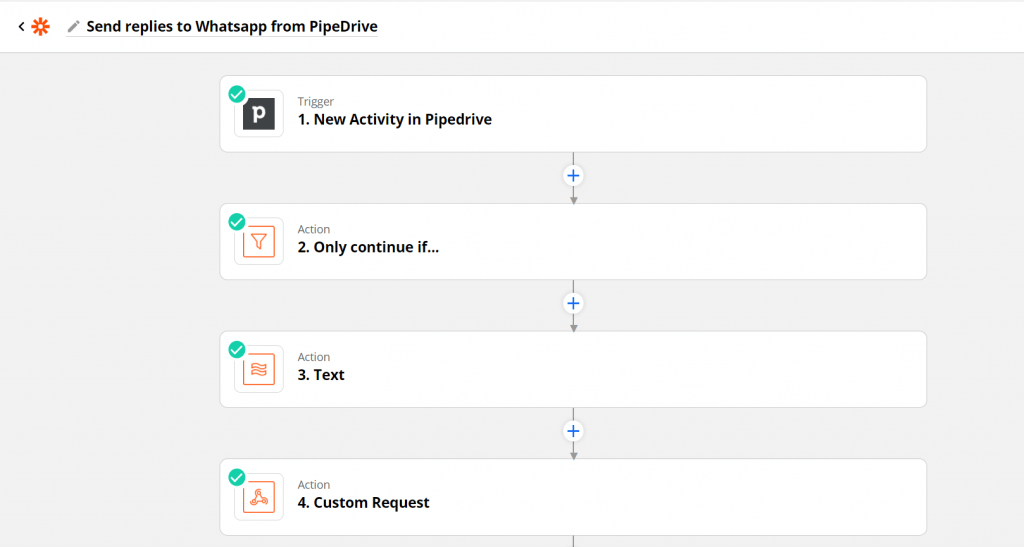
1. Новая активность в Pipedrive
2. Настройте фильтр: Продолжать, только если... Имя типа (Текст) содержит WhatsApp Chat // это нужно для того, чтобы убедиться, что в WhatsApp будут отправляться только сообщения из активности WhatsApp Chat.
3. Форматировщик на Zapier для правильной отправки ссылок в сообщениях WhatsApp:
4. Вставьте входящий веб-хук от TimelinesAI (чтобы получить его, необходимо войти в систему) в поле URL на шаге Custom Request.
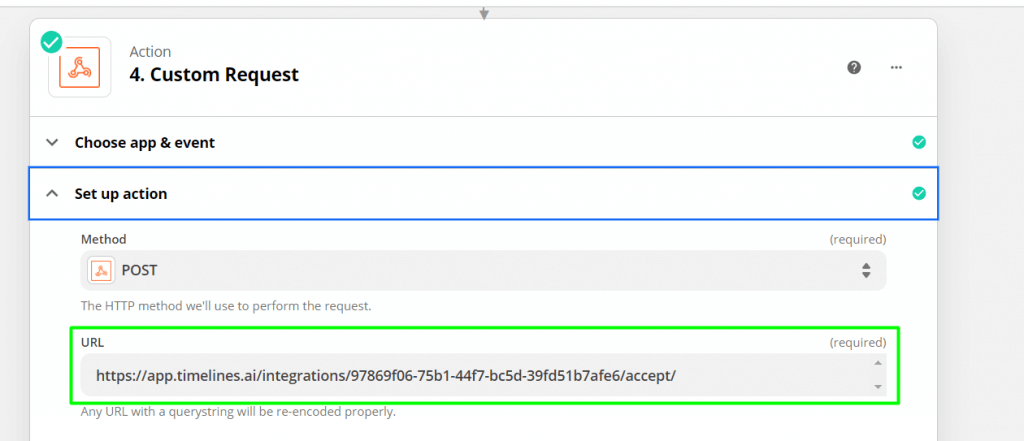
И все! В результате при создании активности WhatsApp Chat в Pipedrive текст из поля Note будет автоматически отправляться в WhatsApp. Вот пример:
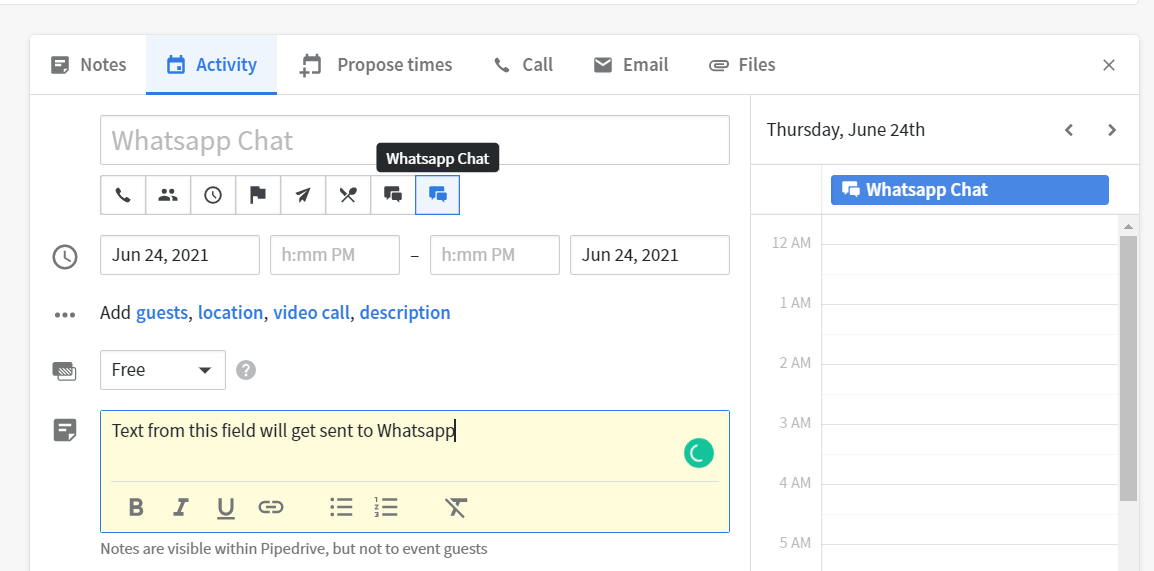
- Автоматизация WhatsApp и Zapier #1: отправка сообщения WhatsApp при создании новой сделки в Pipedrive - 3 июля 2023 г.
- Автоматизация WhatsApp и Zapier #2: отправка сообщения WhatsApp при изменении стадии новой сделки в Pipedrive - 3 июля 2023 г.
- Автоматизация WhatsApp и Zapier #3: отправка подтверждающих сообщений в WhatsApp для новых событий Calendly - 3 июля 2023 г.